如何制作U盘启动盘并安装系统?步骤详解是什么?
- 数码知识
- 2025-02-26
- 35
随着计算机技术的不断发展,越来越多的人开始使用U盘来安装系统。相比于光盘安装,U盘安装更加方便快捷,并且对电脑硬盘没有任何损害。本文将为大家介绍如何制作U盘启动并安装系统。
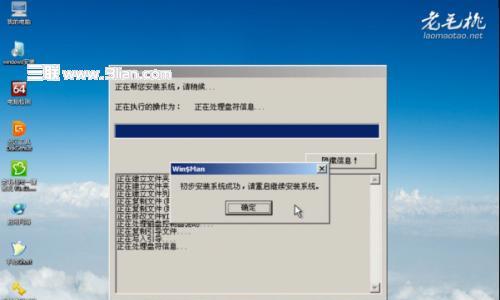
准备工作
我们需要准备一个容量不小于4GB的U盘,并确保U盘内没有任何重要数据。还需要准备一份合法的系统镜像,推荐使用官方版本。
下载制作工具
为了制作U盘启动盘,我们需要使用到一款制作工具。推荐使用WinToFlash或Rufus等免费软件。可以在官方网站上进行下载。

打开制作工具
将U盘插入电脑后,打开刚才下载的制作工具。一般来说,这些软件都是绿色软件,直接解压缩即可使用。
选择系统镜像
在打开的制作工具中,我们需要选择之前下载好的系统镜像。点击浏览按钮,找到镜像文件所在路径,然后选择即可。
选择U盘
在选择系统镜像后,我们需要选择要制作的U盘。点击下拉列表中的U盘,选择我们需要制作的U盘。
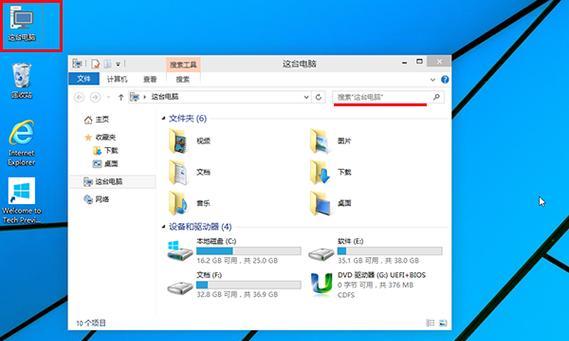
开始制作
所有准备工作完成后,点击制作按钮开始制作U盘启动盘。这个过程可能需要一些时间,具体时间取决于我们的系统镜像大小和U盘读写速度。
制作完成
当制作完成时,会弹出提示框。我们需要将U盘从电脑中拔出,准备安装系统了。
进入BIOS
在安装系统之前,需要进入电脑的BIOS界面设置U盘启动。具体操作方法因电脑品牌而异,可以通过百度搜索或查看电脑说明书。
设置启动项
在BIOS界面中,找到启动项,并将U盘设置为第一启动项。这样电脑在开机时就会自动识别并启动U盘。
开始安装
重新启动电脑后,系统将会从U盘启动,进入安装界面。按照安装向导的提示逐步操作即可。
选择安装位置
在安装过程中,我们需要选择系统的安装位置。如果已经有操作系统,则需要备份数据并清空硬盘,然后选择该分区进行安装。
等待安装完成
整个安装过程需要一定的时间,具体时间取决于我们电脑的配置和系统镜像的大小。在安装过程中不要关闭电脑或拔出U盘。
设置系统
在安装完成后,我们需要进行一些系统设置,例如语言、时区、用户名等。这些操作都可以在安装向导中进行。
安装驱动
安装完成系统后,我们需要安装相应的驱动程序。一般来说,我们可以在电脑品牌的官方网站上下载对应的驱动程序。
通过上述步骤,我们可以轻松制作U盘启动盘并安装系统。相比于传统的光盘安装,U盘安装更加方便快捷,是一个不错的选择。
版权声明:本文内容由互联网用户自发贡献,该文观点仅代表作者本人。本站仅提供信息存储空间服务,不拥有所有权,不承担相关法律责任。如发现本站有涉嫌抄袭侵权/违法违规的内容, 请发送邮件至 3561739510@qq.com 举报,一经查实,本站将立刻删除。